
КАТЕГОРИИ:
Архитектура-(3434)Астрономия-(809)Биология-(7483)Биотехнологии-(1457)Военное дело-(14632)Высокие технологии-(1363)География-(913)Геология-(1438)Государство-(451)Демография-(1065)Дом-(47672)Журналистика и СМИ-(912)Изобретательство-(14524)Иностранные языки-(4268)Информатика-(17799)Искусство-(1338)История-(13644)Компьютеры-(11121)Косметика-(55)Кулинария-(373)Культура-(8427)Лингвистика-(374)Литература-(1642)Маркетинг-(23702)Математика-(16968)Машиностроение-(1700)Медицина-(12668)Менеджмент-(24684)Механика-(15423)Науковедение-(506)Образование-(11852)Охрана труда-(3308)Педагогика-(5571)Полиграфия-(1312)Политика-(7869)Право-(5454)Приборостроение-(1369)Программирование-(2801)Производство-(97182)Промышленность-(8706)Психология-(18388)Религия-(3217)Связь-(10668)Сельское хозяйство-(299)Социология-(6455)Спорт-(42831)Строительство-(4793)Торговля-(5050)Транспорт-(2929)Туризм-(1568)Физика-(3942)Философия-(17015)Финансы-(26596)Химия-(22929)Экология-(12095)Экономика-(9961)Электроника-(8441)Электротехника-(4623)Энергетика-(12629)Юриспруденция-(1492)Ядерная техника-(1748)
Проведення розрахунків за формулами
|
|
|
|
Хоча текстовий процесор не призначений для проведення розрахунків, він дозволяє виконувати нескладні обчислення.
Рядки та стовпці таблиці умовно позначаються: рядки — цифрами, стовпці — літера- ми латинського алфавіту. Отже, кожна комірка має свою адресу, наприклад комірка “Яблу- ко” (табл. 2.14.) має адресу В3. Якщо необхідно вказати декілька комірок (несуміжних), їх адреси вказуються через крапку з комою, наприклад С4;В2;В5. Для визначення адреси бло- ку комірок вказується адреса першої та останньої комірок діапазону, наприклад С3:Е3. Ну-
мерація на екрані не відображається.
Таблиця 2.14
| A | B | C | D | E | |
| Товар | Кіль- кість | Ціна, грн | Вартість | ||
| Код | Назва | ||||
| Яблуко | = Product (C3;D3) або =Product(left) | ||||
| Вишня | = Product(C4;D4) або =Product(left) | ||||
| Груша | = Product(C5;D5) або =Product(left) | ||||
| Разом | =Sum(Е2:Е5) або =Sum(above) |
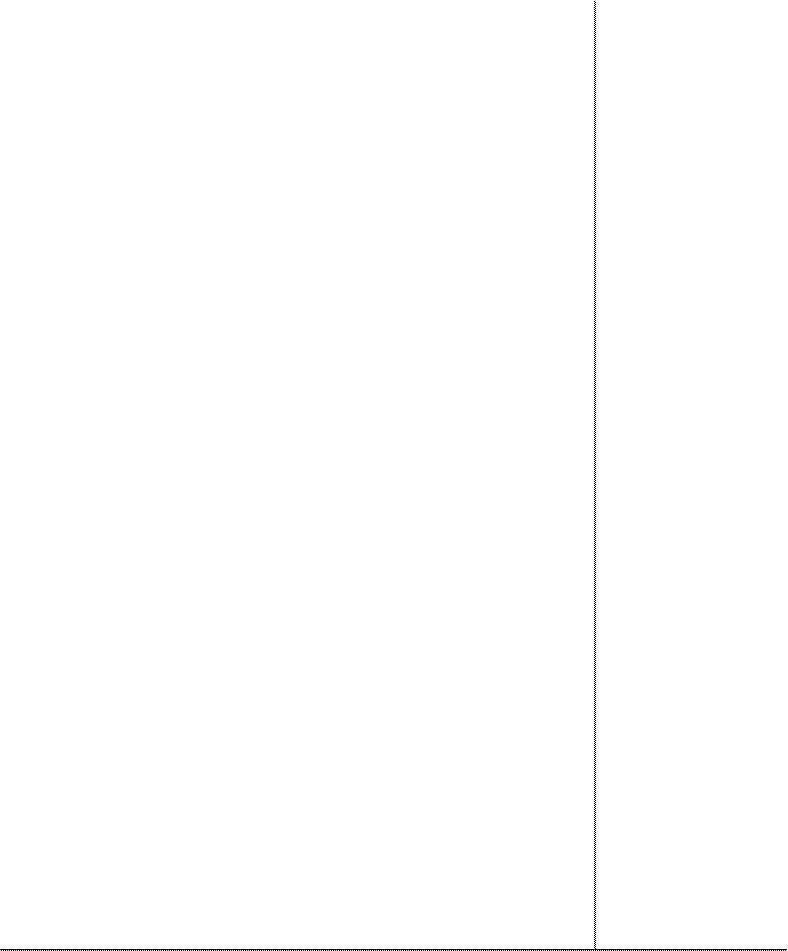 Для додання розрахункової формули потрібно поставити курсор в комірку і меню Таблица вибрати команду Формула. За цією командою з’являється діалогове вікно “Фор- мула”(рис.2.61.), в якому і прописується формула.
Для додання розрахункової формули потрібно поставити курсор в комірку і меню Таблица вибрати команду Формула. За цією командою з’являється діалогове вікно “Фор- мула”(рис.2.61.), в якому і прописується формула.

Рис. 2.61. Діалогове вікно побудови формули
Побудова формули починається із символу “=”. Далі необхідно вказати функцію, за якою проводиться обчислення. Перелік стандартних функцій знаходиться в списку “Вста- вить функцію”.
Найбільш вживані в таблицях функції є: Average () — середнє значення чисел Count () — кількість елементів
Max () — найбільше значення Min () — найменше значення Product () — добуток значень Sum () — сума значень
Після вибору функції необхідно зазначити аргумент функції. В якості аргументів фу-
нкцій можуть зазначатися:
1) діапазони комірок, що містять необхідні значення;
2) ключові слова.
Використання в якості аргумента адреси комірок досить часто приводить до помилок. Помилки можуть виникати через неправильне визначення адрес комірок або неправильне введення (наприклад, адреси видрукували на російській або українській розкладці клавіату- ри). Крім того, визначення комірок адрес вручну для великих таблиць досить трудомісткий процес. Тому краще в якості аргументів використовувати ключові слова:
Left — вказує на числа, розміщені ліворуч від поточної комірки; Right — вказує на числа, розміщені праворуч від поточної комірки; Above — вказує на числа, розміщені вище за поточну комірку;
Below — вказує на числа, розміщені нижче за поточну комірку.
Якщо є потреба у більш складних обчисленнях, краще застосовувати табличний про-
цесор Microsoft Excel і потім імпортувати створену таблицю.
 ЛЕКЦІЯ 9. ВВЕДЕННЯ МАТЕМАТИЧНИХ ФОРМУЛ І РІВНЯНЬ
ЛЕКЦІЯ 9. ВВЕДЕННЯ МАТЕМАТИЧНИХ ФОРМУЛ І РІВНЯНЬ
Досить часто виникає потреба додання в текстовий документ формул. В текстовому процесорі Microsoft Word є спеціальний додаток — Microsoft Equation (редактор формул), який надає можливість створювати математичні вирази будь-якої складності.
|
|
|
|
|
Дата добавления: 2014-01-07; Просмотров: 463; Нарушение авторских прав?; Мы поможем в написании вашей работы!